
- •Кафедра вищої математики та інформаційних технологій
- •Тема 10: Основний порядок створення текстових документів засобами ms Word.
- •Збірник варіантів завдання
- •Кафедра вищої математики та інформаційних технологій
- •Тема 11: Створення комплексних текстових документів.
- •Кар‘єрний життєвий цикл:
- •Приклад організаційно-структурної схеми управління рестораном:
- •Приклад рекламного оголошення стоматологічного центру:
- •Нво «богдан»
- •Кафедра вищої математики та інформаційних технологій
- •Тема 12: Засоби автоматизації розробки документів. Переклад іншомовних документів.
- •Кафедра вищої математики та інформаційних технологій
- •Тема 13: Формат pdf. Перетворення документів в електронну форму.
- •Результати роботи оформити у вигляді звіту.
- •Результати роботи оформити у вигляді звіту.
- •Кафедра вищої математики та інформаційних технологій
- •Тема 14: Створення документа в html. Форматування тексту.
- •1. Створення документа в html.
- •Ця пропозиція виділена курсивом
- •3. Логічне форматування.
- •4. Елементи фізичного форматування.
- •Кафедра вищої математики та інформаційних технологій
- •Тема 15: Управління шрифтом. Створення списків.
- •1. Керування шрифтом.
- •2. Створення списків
- •Кафедра вищої математики та інформаційних технологій
- •Тема 16: Використання графіки в html документах.
- •Результати роботи оформити у вигляді звіту.
- •Вставка малюнків в Html-документ.
- •Додавання рамок
- •Визначення розмірів
- •Визначення відстань від країв малюнка
- •Додавання тексту до малюнка (підказки)
- •Визначення відстані відносно тексту.
- •Кафедра вищої математики та інформаційних технологій
- •Тема 17: Гіперпосилання та таблиці в html.
- •1. Поняття гіперпосилання
- •2. Локальне гіперпосилання
- •3. Зовнішні гіперпосилання
- •4. Створення таблиць
- •5. Основні атрибути таблиці
- •6. Об'єднання комірок
- •7. Декор таблиць
- •8.Вкладені таблиці
- •Ознайомтесь з теоретичним матеріалом про локальні гіперпосилання та розташуйте їх на сторінці Сергєєва.
- •Створіть файл першої розповіді. Назвіть його skazka.Html:
- •Створіть файл другої розповіді, rasskaz.Html.
- •Кафедра вищої математики та інформаційних технологій
- •Тема 18: Використання ms Word для створення Web-сторінок.
- •Державна служба України з надзвичайних ситуацій
- •Кафедра вищої математики та інформаційних технологій
- •Методична розробка на проведення практичного заняття по темам 1.1-2.2.
- •Тема 19: Модульна контрольна робота №1.
- •Підсумкова робота по модулю №1.
- •Питання до заліку з дисципліни
Державна служба України з надзвичайних ситуацій
Академія пожежної безпеки ім.Героїв Чорнобиля
Кафедра вищої математики та інформаційних технологій
ЗАТВЕРДЖУЮ
Начальник кафедри
ВМ та ІТ
к.ф-м.н., доц.,
полковник с.ц.з.
_______ І.П. Частоколенко
“___”______2013р.
Навчальна дисципліна: Інформатика та комп’ютерна техніка
1-й курс (стаціонар, курсанти).
МЕТОДИЧНА РОЗРОБКА
на проведення практичного заняття
по темі № 2.1: «Створення та обробка текстових документів»
Час: 18 годин, з них 6 годин лекцій, 8 годин практичних занять, 4 години самостійної роботи.
Тема 10: Основний порядок створення текстових документів засобами ms Word.
Мета заняття: придбання практичних навичок роботи на комп'ютері з текстовим редактором WORD: введення тексту; форматування тексту; робота з фрагментами тексту; вставка колонтитулів; вивчення режимів перегляду документів; друк тексту.
Метод проведення: практичне заняття.
Місце проведення: ауд. № 317, ауд. № 318.
Час проведення: 2 години
Матеріально-технічне забезпечення: ПК.
Методичну розробку підготував
Викладач кафедри ВМ та ІТ А.П. Марченко
Методична розробка обговорена та схвалена на засіданні кафедри
Протокол №____від “__”________2013р.
Практичне заняття
Заняття № 10. Основний порядок створення текстових документів засобами MS Word.
Мета роботи: придбання практичних навичок роботи на комп'ютері з текстовим редактором WORD: введення тексту; форматування тексту; робота з фрагментами тексту; вставка колонтитулів; вивчення режимів перегляду документів; друк тексту.
Завдання:
Створити новий документ.
Відформатувати документ згідно з заданими параметрами.
Проставити у тексті номери сторінок.
Скопіювати інформацію з довідкової системи.
Додати в текст колонтитули.
Зберегти документ у свою папку під ім'ям "Документ".
Задати режим перенесення слів.
Зробити попередній перегляд тексту перед друком.
Установити різні масштаби перегляду документу.
Результати роботи оформити у вигляді звіту.
Послідовність виконання роботи
Створити новий документ. Для цього необхідно:
Вибрати команду вкладка ФАЙЛ/ Создать/ Новый документ
Задати параметри сторінки. Для цього необхідно:
Задати команду вкладка ФАЙЛ/ Разметка страницы/ Параметры страницы/ Поля/ Настраиваемые поля.
На відкритій закладці Поля/ задати стандартні поля сторінки або натиснути кнопку
 та обрати необхідний розмір полів.
та обрати необхідний розмір полів.На відкритій закладці Поля задати “книжкову” орієнтацію сторінки або натиснути кнопку
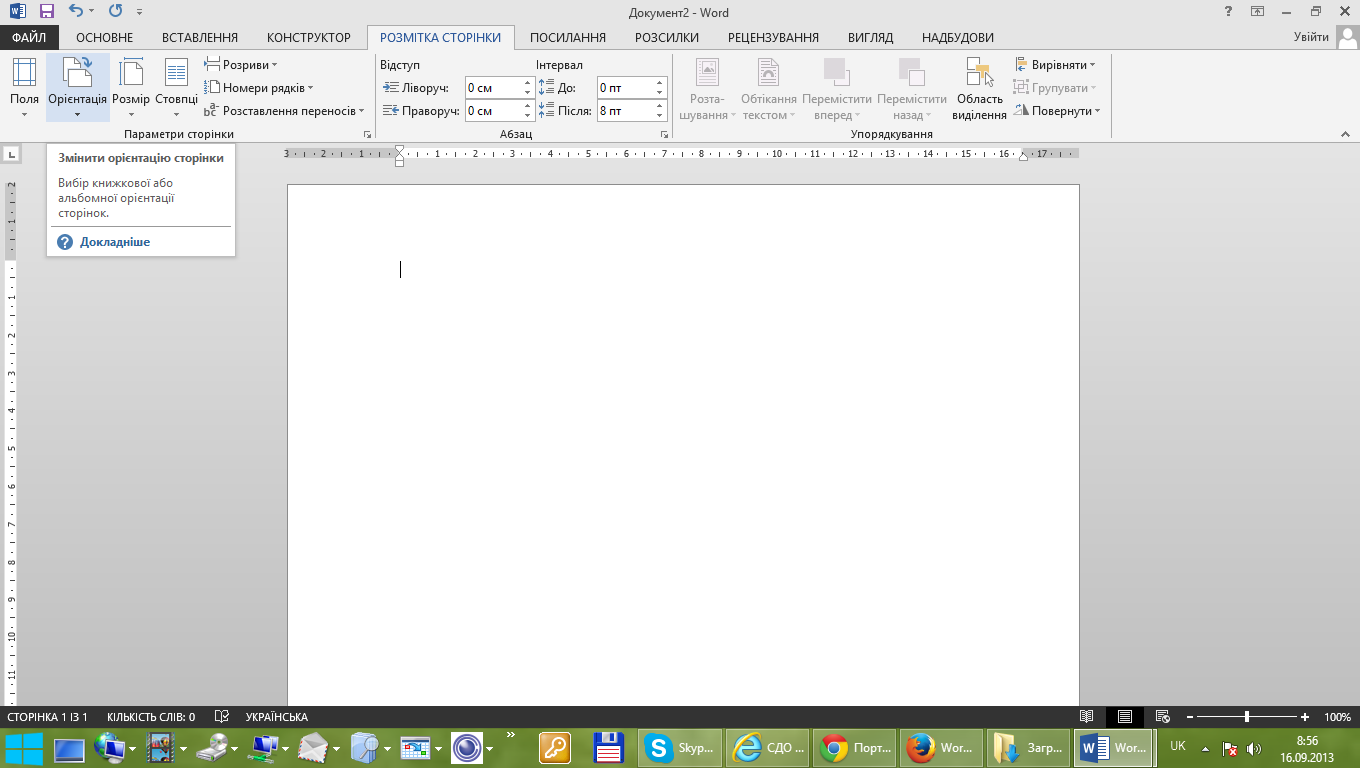 та обрати
необхідну орієнтацію сторінки.
та обрати
необхідну орієнтацію сторінки.
Задати стандартний шрифт (за допомогою відповідних кнопок панелі інструментів Форматирование у попередніх версіях Word або за допомогою команди ГЛАВНАЯ/ Шрифт):
вибрати зі списку назву шрифту – Times New Roman;
задати стиль шрифту заголовку: Ж – напівжирний, К – курсив;
задати розмір шрифту документа (стандартні розміри 12 або 14).
Задати для абзаців тексту (фрагменти тексту, які завершені натисканням клавіші Enter) параметри форматування (відступ нового рядка – 1.25, вирівнювання тексту – за шириною, інтервал між рядками – полуторний) за допомогою команди ГЛАВНАЯ /Абзац або відповідної панелі інструментів Форматирование.
Ввести текст для форматування (задається викладачем). Текст документа повинний містити не менш як шість абзаців тексту, в кожному абзаці тексту не менше ніж 5 рядків.
Для заданого абзацу тексту змінити параметри форматування (відповідно до варіанта завдання, наведеного у табл. 10.1). Для цього необхідно:
виділити текст для форматування (натисканням лівої клавіші миші);
змінити шрифт командою ГЛАВНАЯ /Шрифт та задати необхідні параметри форматування;
задати необхідний міжрядний інтервал, вирівнювання тексту, інтервал перед та після абзацу, відступ першого рядку командою ГЛАВНАЯ /Абзац та задати потрібні параметри.
Придумати заголовок до тексту. Розташувати його по центру.
Змінити розмір шрифту заголовку на 16, курсив.
Зробити вирівнювання всього тексту по ширині. Для цього необхідно скористуватися відповідною кнопкою на панелі інструментів форматування
 .
.
Пронумерувати сторінки документа (відповідно до варіанта завдання, наведеного в табл. 10.2). Для цього необхідно:
виконати команду ВСТАВКА/ Номер страницы натисканням на кнопку
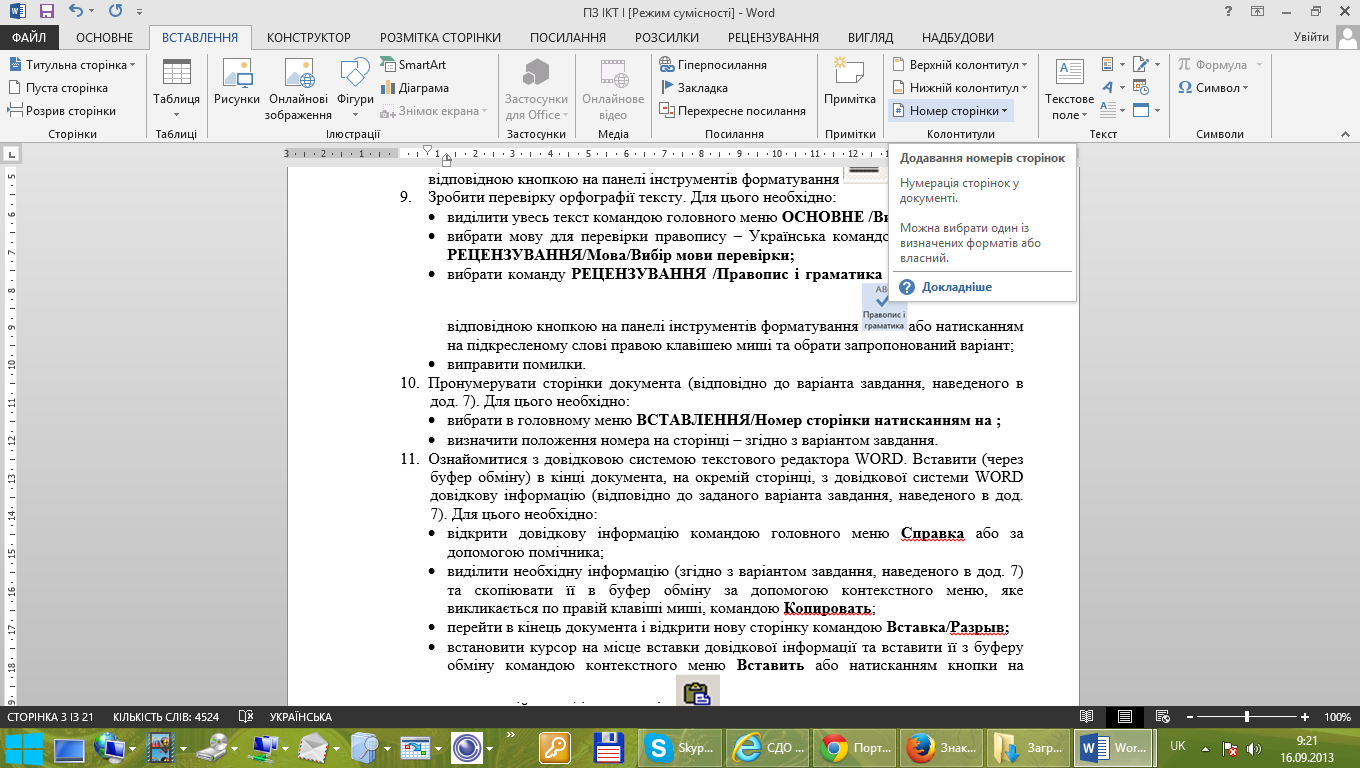 ;
;визначити положення номера на сторінці – згідно з варіантом завдання.
Ознайомитися з довідковою системою текстового редактора WORD. Вставити (через буфер обміну) в кінці документа, на окремій сторінці, з довідкової системи WORD довідкову інформацію (відповідно до заданого варіанта завдання, наведеного в табл. 10.2). Для цього необхідно:
відкрити довідкову інформацію командою вкладка ФАЙЛ/ Справка або за допомогою помічника натисканням на кнопку
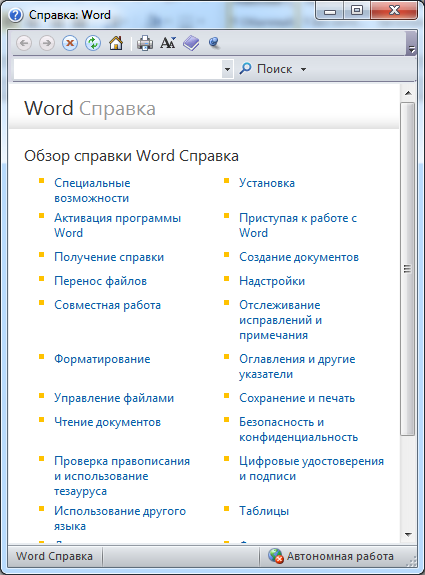 ;
;виділити необхідну інформацію (згідно з варіантом завдання, наведеного в табл. 10.2) та скопіювати її в буфер обміну за допомогою контекстного меню, яке викликається по правій клавіші миші, командою Копировать;
перейти в кінець документа і відкрити нову сторінку командою ВСТАВКА/ Разрыв страницы;
встановити курсор на місце вставки довідкової інформації та вставити її з буферу обміну командою Вставить або натисканням кнопки
 на
вкладці ГЛАВНАЯ
на
вкладці ГЛАВНАЯ
Додати в текст звіту колонтитули:
у верхній – П.І.Б. студента, № групи;
Параметри форматування:
вирівнювання – зліва
шифт – Arial, напівжирний,курсив, розмір – 9 пт
у нижній – дата і час виконання роботи.
Параметри форматування:
вирівнювання – справа
шифт – Arial, напівжирний,курсив, розмір – 9 пт
Для цього необхідно:
вибрати команду ВСТАВКА/Колонтитулы;
кнопка
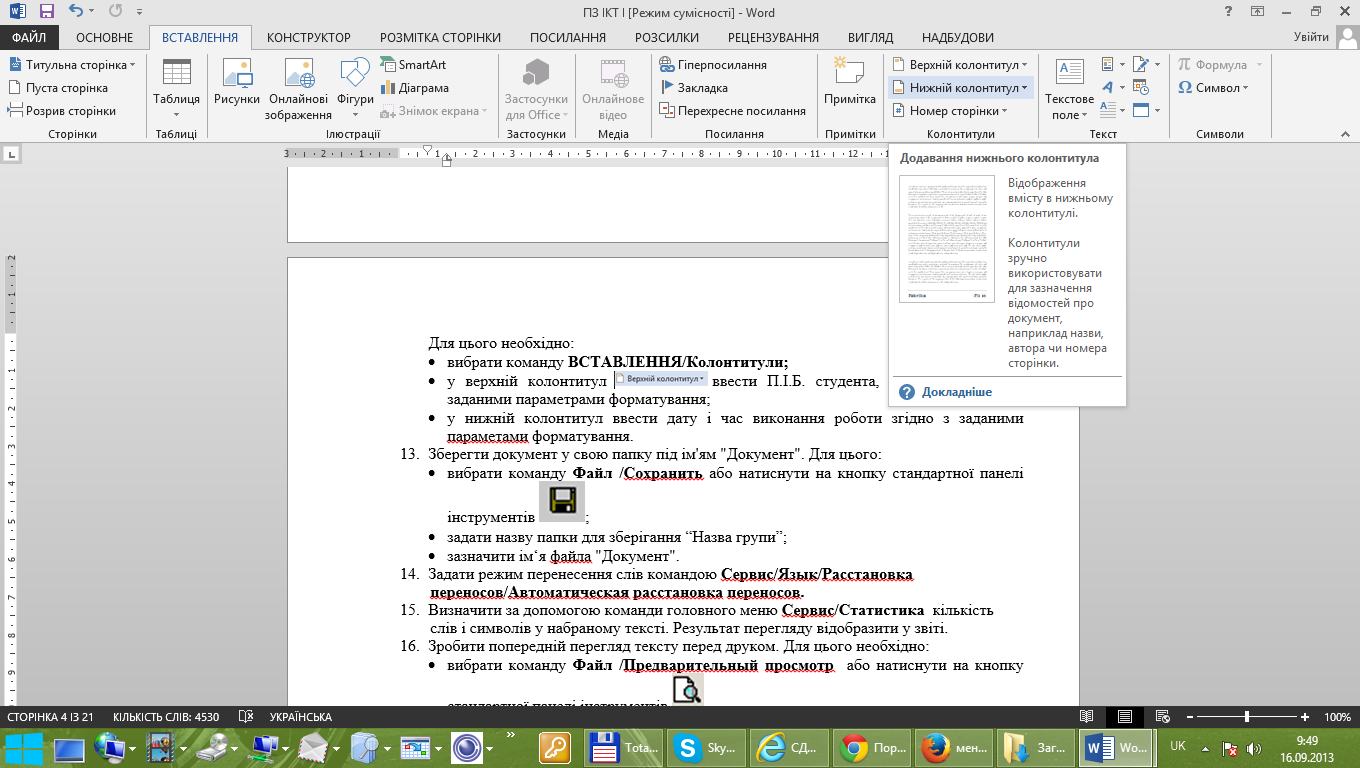 - у
верхній колонтитул ввести П.І.Б. студента,
№ групи згідно з заданими параметрами
форматування;
- у
верхній колонтитул ввести П.І.Б. студента,
№ групи згідно з заданими параметрами
форматування;кнопка - у нижній колонтитул ввести дату і час виконання роботи згідно з заданими параметрами форматування.
Зберегти документ у свою папку під ім'ям "Документ". Для цього:
вибрати команду ФАЙЛ/ Сохранить (Сохранить как) або натиснути на кнопку
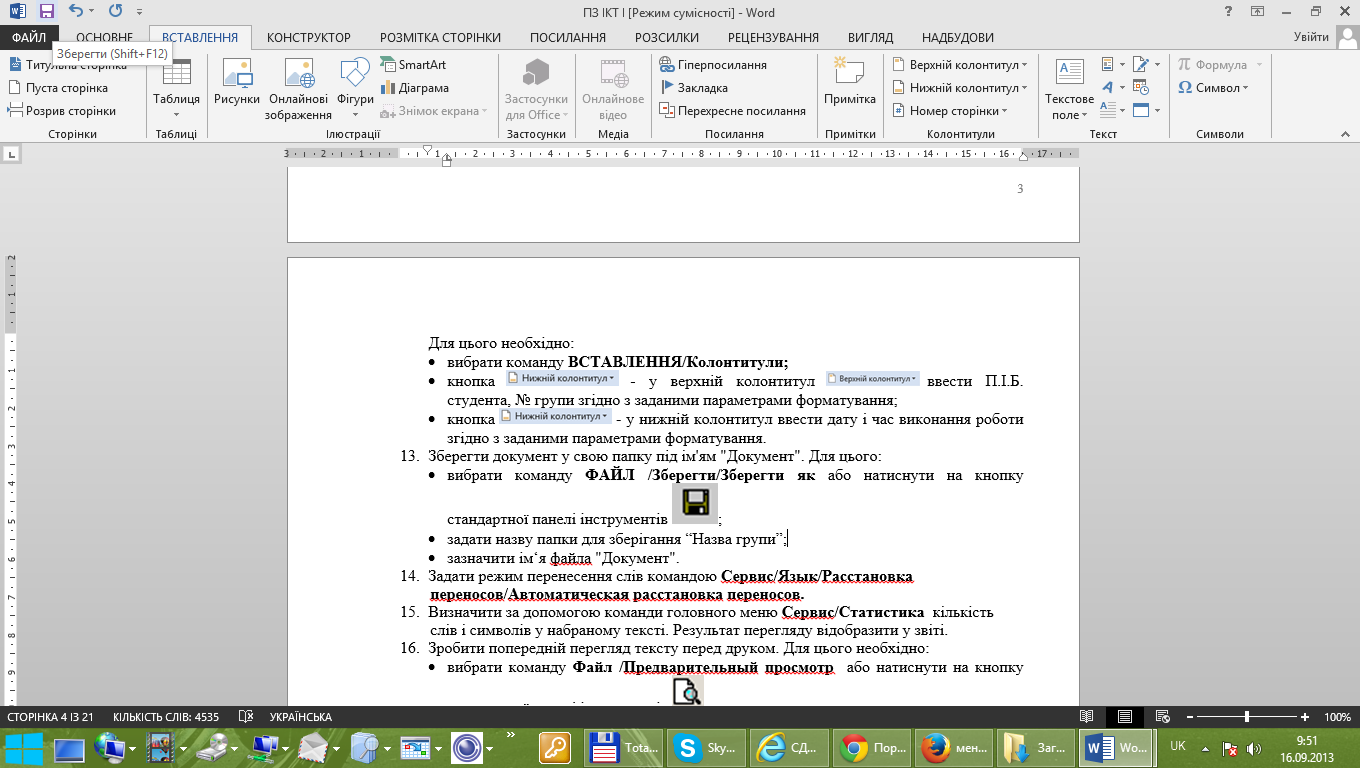 ;
;задати назву папки для зберігання “Назва групи”;
зазначити ім‘я файлу "Документ".
Задати режим перенесення слів командою РАЗМЕТКА СТРАНИЦЫ/ Расстановка переносов/ Авто.
Зробити попередній перегляд тексту перед друком. Для цього необхідно:
вибрати команду ФАЙЛ /Печать, у програмах Microsoft Office 2007,2010, 2013 можна виконувати попередній перегляд і друк файлів Office на одній вкладці.
Послідовно скористатися режимами Разметка страницы, Режим чтения, Веб-документ, Структура та Черновик для перегляду документа. Для переключення між режимами перегляду необхідно скористатися вкладкою ВИД або відповідними кнопками рядку стану вікна документа.
Установити різні масштаби перегляду документа: 150%, 90%, 50%, по ширині, сторінка повністю, кілька сторінок. Для цього необхідно скористатися командою ВИД/ Масштаб або масштабуванням
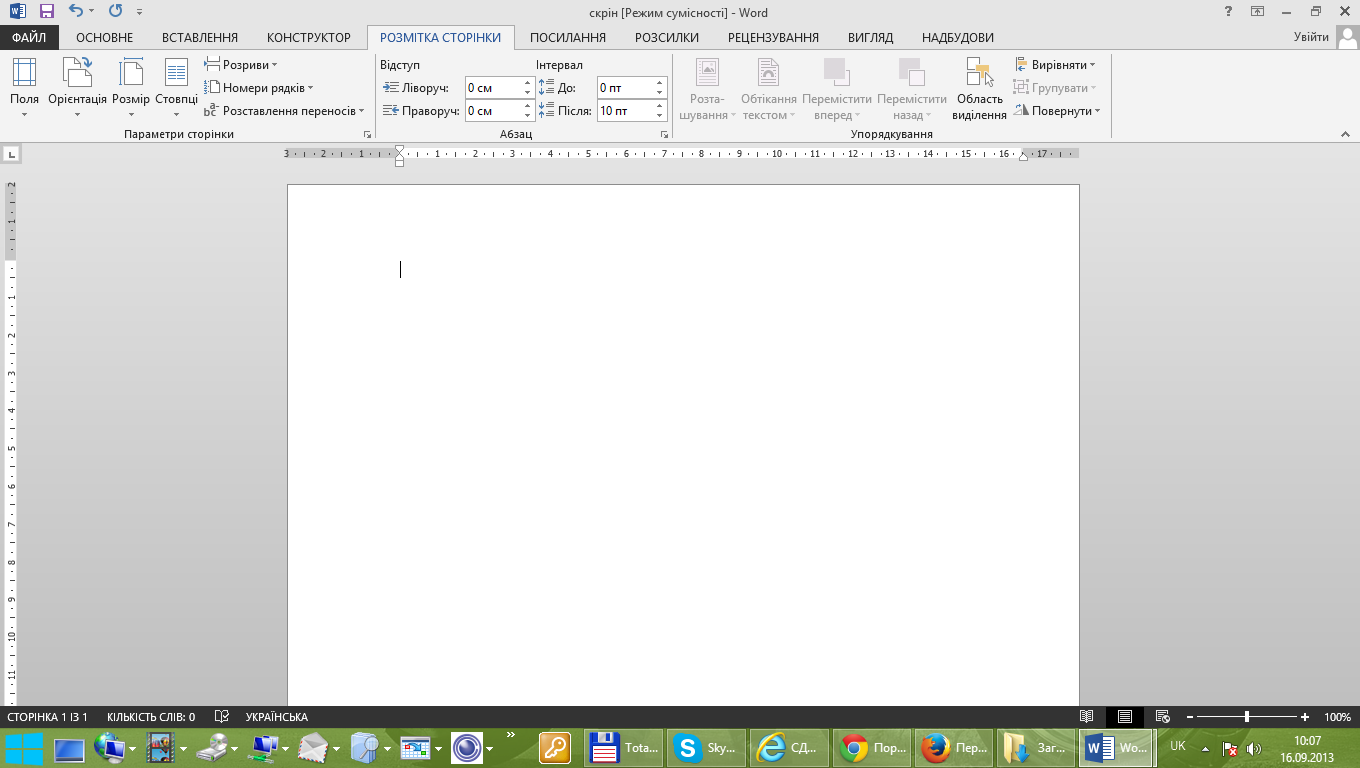 .
.Навчитися додавати (ховати) панелі інструментів текстового редактора Word. Для цього необхідно:
вибрати команду ФАЙЛ /Параметры / Настроить ленты ;
вибрати в переліку інструментів необхідні (згідно з варіантом завдання, наведеного в табл. 10.2) та додати обрані інструменти.
Результати роботи оформити у вигляді звіту з титульною сторінкою.
Навчитися друкувати звіт. Для цього необхідно:
вибрати команду ФАЙЛ /Печать або скористатися комбінацією клавіш Cntr + P;
вибрати ім‘я принтера;
задати кількість копій;
задати сторінки для друку:
Напечатать все страницы – буде надрукований увесь текст;
Напечатать те кущую страницу – буде надрукована сторінка, на якій розташований курсор;
Страницы – можна зазначити сторінки для друку;
Напечатать выделенный фрагмент – буде надрукований виділений фрагмент тексту.
Печать – надрукувати весь текст.
Використовуючи літературу та довідкову систему Word, підготуватися до захисту практичної роботи по питаннях для захисту.
